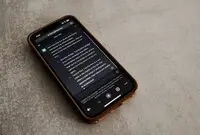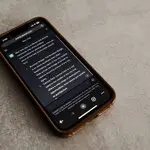Bagikan Lokasi Lebih Praktis dengan Barcode Google Maps
- Rita Puspita Sari
- •
- 05 Jul 2025 15.15 WIB
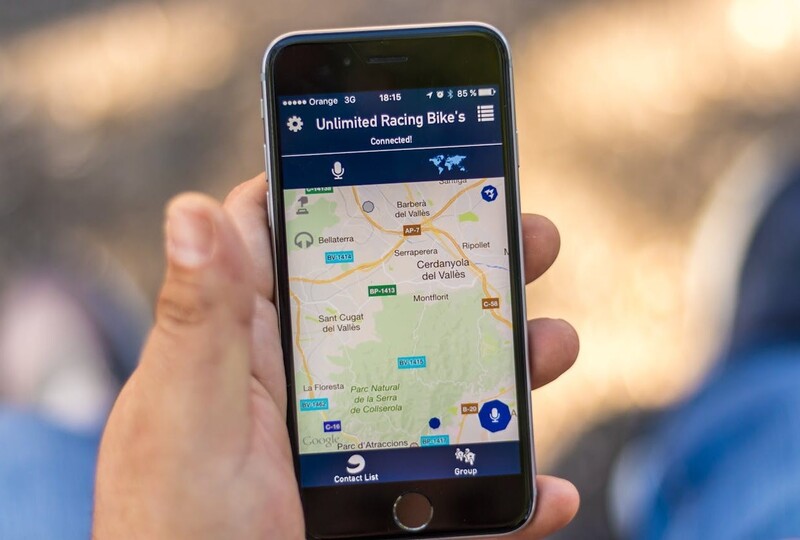
Ilustrasi Google Maps
Google Maps kini telah menjadi bagian penting dari kehidupan modern. Tak hanya digunakan sebagai penunjuk arah, aplikasi ini juga sangat bermanfaat untuk membagikan lokasi dengan cepat dan akurat. Salah satu cara terbaru dan menarik untuk membagikan lokasi adalah dengan membuat QR code (barcode) dari tautan Google Maps. Dengan barcode ini, siapa pun bisa langsung diarahkan ke lokasi yang dimaksud hanya dengan memindainya lewat kamera ponsel. Ingin tahu caranya? Yuk, simak tips & trik berikut ini!
Mengapa Menggunakan Barcode untuk Lokasi?
Sebelum masuk ke langkah-langkah teknis, mari kita pahami dulu kenapa membuat barcode lokasi bisa sangat bermanfaat:
- Praktis dan Cepat
Tidak perlu mengetik alamat panjang-panjang. Cukup scan barcode, langsung terbuka di Google Maps. - Cocok untuk Banyak Kebutuhan
Misalnya untuk undangan pernikahan, acara seminar, lokasi tempat usaha, event komunitas, bahkan promosi tempat makan kekinian. - Tampilan Modern dan Estetik
Barcode yang didesain dengan kustomisasi frame dan warna bisa terlihat keren dan profesional. - Mudah Dibagikan Secara Offline dan Online
Bisa dicetak di brosur, banner, kartu undangan, atau dibagikan di media sosial dan grup chat.
Tips & Trik Membuat Barcode Lokasi Google Maps
-
Salin Link Lokasi dari Google Maps
Langkah pertama adalah mendapatkan tautan (link) lokasi dari Google Maps. Berikut caranya:- Buka Google Maps melalui smartphone atau komputer.
- Ketik alamat atau nama lokasi yang ingin kamu bagikan di kolom pencarian.
- Setelah lokasi muncul, klik atau tap tombol "Share" (Bagikan).
- Lalu klik "Copy Link" untuk menyalin tautan lokasi tersebut.
Tips: Pastikan lokasi yang dipilih sudah benar dan akurat. Kamu juga bisa memperbesar tampilan peta untuk menyesuaikan titik lokasinya.
-
Buka Situs Pembuat QR Code
Karena Google Maps belum menyediakan fitur QR code secara langsung, kamu perlu menggunakan layanan pihak ketiga seperti myqrcode. Situs ini cukup populer dan menyediakan fitur kustomisasi barcode.
Langkah-langkahnya:- Buka browser lalu ketik: www.myqrcode.com
- Klik menu “QR Codes” di bagian atas.
- Lalu pilih “Create QR Code”.
- Selanjutnya pilih opsi “Website URL” karena kita akan membuat barcode dari link lokasi.
-
Masukkan Data Lokasi
Setelah memilih jenis QR Code, lanjutkan dengan mengisi data:- Tulis nama barcode sesuai kebutuhan, misalnya “Lokasi Wedding Fika & Rian” atau “Toko Bunga Mawar Cianjur”.
- Paste tautan yang sudah kamu salin dari Google Maps ke kolom yang disediakan.
- Klik tombol “Next”.
-
Kustomisasi Barcode Sesuai Selera
Di sini, kamu bisa mempercantik tampilan barcode agar sesuai tema acara atau desain promosi:- Ganti warna frame dan background.
- Tambahkan logo atau icon lokasi di tengah barcode.
- Ubah teks pada frame, misalnya “Scan Lokasi Kami” atau “Temukan Kami di Sini”.
- Atur warna huruf agar kontras dan mudah dibaca.
Tips Desain: Gunakan warna-warna yang tetap membuat barcode mudah dipindai. Hindari warna terlalu terang yang membuat QR sulit terbaca.
Jika kamu tidak ingin repot, kamu bisa langsung klik “Finish” untuk menyimpan QR code tanpa kustomisasi. - Download dan Bagikan QR Code
Setelah selesai, barcode akan muncul dalam format gambar. Kamu bisa:
- Download barcode ke dalam format PNG atau SVG.
- Bagikan lewat WhatsApp, Telegram, Email, atau Media Sosial.
- Cetak di undangan, banner, stiker, atau etalase toko.
Dengan barcode ini, siapa pun bisa langsung diarahkan ke lokasi tujuan hanya dengan satu kali scan!
Catatan Penting: Layanan Berbayar
Situs My QR Code memang menyediakan fitur pembuatan barcode yang keren, namun kebanyakan fiturnya berbayar. Jadi, kamu perlu memilih paket langganan yang sesuai jika ingin mengakses:
- Desain kustomisasi premium
- Fitur analytics (jumlah scan, lokasi scan)
- Menyimpan banyak barcode dalam satu akun
Jika kamu hanya perlu satu atau dua barcode dan tidak memerlukan fitur lanjutan, kamu bisa mencari alternatif situs QR gratis, seperti:
Namun, fitur kustomisasinya mungkin lebih terbatas dibanding My QR Code.
Tips Bonus: Cara Scan QR Code Lokasi
Tak semua orang tahu bahwa kamera HP modern bisa langsung membaca barcode tanpa perlu aplikasi tambahan. Berikut caranya:
- Buka kamera di ponsel.
- Arahkan ke barcode.
- Akan muncul pop-up tautan. Tap tautan tersebut.
- Lokasi akan langsung terbuka di Google Maps.
Jika kamera tidak bisa membaca barcode, unduh aplikasi seperti QR Scanner atau Google Lens dari Play Store.
Membuat barcode lokasi Google Maps adalah solusi cerdas untuk berbagi alamat dengan cara yang lebih modern dan efisien. Mulai dari keperluan pribadi seperti undangan ulang tahun hingga keperluan bisnis seperti promosi outlet, barcode ini sangat bermanfaat.
Kelebihan menggunakan barcode Google Maps:
- Hemat waktu
- Praktis
- Menambah nilai estetika
- Profesional dan modern
Jadi, tunggu apa lagi? Yuk, coba buat barcode lokasi kamu sendiri dan rasakan kemudahannya! Jangan lupa untuk memperhatikan ketepatan lokasi dan desain barcode agar hasilnya maksimal dan mudah digunakan semua orang.